自定义文件上传按钮的核心方法是隐藏原生input并用label触发,因为原生<input type="file">依赖操作系统ui且样式受浏览器和平台限制难以统一,无法通过常规css完全控制外观;1. 使用<label for="id">关联隐藏的<input>实现点击穿透;2. 通过css完全自定义label的视觉样式;3. 利用javascript显示选择的文件名;4. 确保可访问性,使label可聚焦并有键盘交互反馈;5. 提供清晰的文件类型提示和错误处理机制;6. 扩展功能如拖放上传需监听dragover、drop事件;7. 实现文件预览可使用filereader api读取内容;8. 大文件上传应结合xmlhttprequest的progress事件显示进度条;9. 客户端验证文件类型、大小和图片尺寸以提升用户体验。该方案兼顾美观、功能与可用性,最终实现一个完全自定义且符合无障碍标准的文件上传组件。
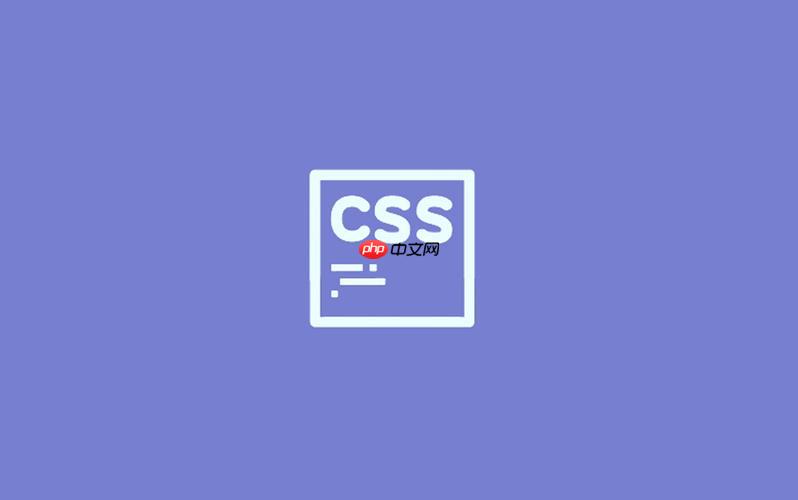
自定义文件上传按钮在网页设计中是个常见需求,直接美化
<input type="file">
<label>
要创建自定义的文件上传按钮,核心思路就是利用
<label>
for
<input type="file">
<label>
<input>
HTML 结构:
立即学习“前端免费学习笔记(深入)”;
<div class="file-upload-wrapper">
<input type="file" id="customFile" class="hidden-input" accept=".jpg, .png, .pdf">
<label for="customFile" class="custom-file-button">
<span class="button-icon">?</span> 选择文件...
</label>
<span id="fileNameDisplay" class="file-name-display">未选择任何文件</span>
</div>CSS 样式:
/* 隐藏原生input,同时保持可访问性 */
.hidden-input {
display: none; /* 最直接的方法,也可以用 opacity: 0; position: absolute; z-index: -1; */
}
/* 美化label,使其看起来像一个按钮 */
.custom-file-button {
display: inline-flex; /* 允许内部元素对齐 */
align-items: center; /* 垂直居中 */
gap: 8px; /* 图标和文字之间的间距 */
padding: 10px 20px;
background-color: #007bff;
color: white;
border: none;
border-radius: 5px;
cursor: pointer;
font-size: 16px;
transition: background-color 0.3s ease, transform 0.1s ease;
box-shadow: 0 2px 5px rgba(0, 0, 0, 0.2);
}
.custom-file-button:hover {
background-color: #0056b3;
transform: translateY(-1px); /* 轻微上浮效果 */
}
.custom-file-button:active {
background-color: #004085;
transform: translateY(0); /* 按下效果 */
}
.button-icon {
font-size: 1.2em; /* 图标大小 */
}
/* 显示文件名的区域样式 */
.file-name-display {
margin-left: 15px;
font-size: 15px;
color: #555;
font-style: italic;
}
/* 简单的容器样式 */
.file-upload-wrapper {
margin: 20px;
padding: 20px;
border: 1px dashed #ccc;
border-radius: 8px;
display: flex;
align-items: center;
flex-wrap: wrap; /* 适应小屏幕 */
}JavaScript (用于显示文件名):
document.getElementById('customFile').addEventListener('change', function() {
const fileNameDisplay = document.getElementById('fileNameDisplay');
if (this.files && this.files.length > 0) {
fileNameDisplay.textContent = this.files[0].name;
} else {
fileNameDisplay.textContent = '未选择任何文件';
}
});这套组合拳下来,你就能拥有一个外观完全可控,功能又丝毫不受影响的文件上传按钮了。
<input type="file">
这问题问到点子上了,相信不少前端开发者都为此头疼过。简单来说,
<input type="file">
当你在浏览器中看到那个“选择文件”或者“浏览…”的按钮时,那其实是浏览器在调用操作系统的文件选择器。这个按钮本身,以及它旁边那个显示文件名的文本框,很大程度上都属于浏览器的“影子DOM”(Shadow DOM)或者说是浏览器厂商的私有实现。这些部分,CSS是很难直接触及和控制的。
每个浏览器,甚至同一浏览器在不同操作系统上的表现都可能不一样,比如在Windows上,它可能看起来像一个标准的Windows按钮;在macOS上,它又是macOS风格的。这种跨平台和跨浏览器的一致性问题,使得通过标准CSS规则去统一它们的样式变得几乎不可能。你或许能改变它的背景色、边框,但想要彻底重塑它的形状、字体、内部图标,或者移除那个固定的“选择文件”文本,就会发现处处受限,甚至根本无效。所以,社区才发展出了这种“障眼法”——隐藏原生控件,用自定义元素取而代之。
美化归美化,但如果用户用起来不顺手,或者辅助技术无法识别,那再好看也白搭。确保自定义文件上传按钮的可用性和用户体验,有几个关键点我觉得特别重要:
首先是可访问性。我们之所以用
<label>
<input>
<label>
for
<input>
id
<label>
<input>
<label>
其次是视觉反馈。用户在点击按钮后,最关心的是“我选了什么文件?”和“文件有没有被正确识别?”。因此,我通常会在按钮旁边或下方放一个文本区域(比如上面示例中的
fileNameDisplay
hover
active
再来是明确的指示。按钮上的文本应该清晰地告诉用户它的功能,比如“选择文件”、“上传图片”等,而不是模糊的“点击这里”。如果对文件类型或大小有限制,可以在按钮附近用小字提示,例如“支持JPG, PNG, PDF,最大5MB”。
最后,别忘了错误处理。如果用户选择了不符合要求的文件(比如文件太大,或者格式不对),应该有友好的提示,而不是让页面崩溃或无声地失败。这通常需要结合JavaScript进行客户端验证。
<input>
仅仅是美化按钮,只是文件上传功能的第一步。在实际应用中,我们往往需要更强大的功能来提升用户体验。
一个非常常见的需求是拖放上传。用户直接把文件从桌面拖到网页的指定区域就能完成选择,这体验非常流畅。实现这个功能需要用到HTML5的Drag and Drop API。你需要监听目标区域的
dragover
dragleave
drop
dragover
drop
event.dataTransfer.files
input
files
另一个提升用户体验的亮点是文件预览。特别是图片上传,用户通常希望在上传前就能看到图片的缩略图。这可以通过JavaScript的
FileReader
readAsDataURL
<img>
src
URL.createObjectURL()
对于大文件上传,上传进度显示是必不可少的。用户不想对着一个没有反馈的页面干等。在AJAX上传文件时(通常使用
XMLHttpRequest
Fetch
FormData
XMLHttpRequest
upload
progress
最后,客户端文件验证也很有用。虽然服务器端验证是必须的,但提前在客户端进行验证可以减少不必要的网络请求和用户等待时间。你可以检查文件的
type
size
Image
以上就是CSS如何创建自定义文件上传按钮?input隐藏+label美化的详细内容,更多请关注php中文网其它相关文章!

每个人都需要一台速度更快、更稳定的 PC。随着时间的推移,垃圾文件、旧注册表数据和不必要的后台进程会占用资源并降低性能。幸运的是,许多工具可以让 Windows 保持平稳运行。

Copyright 2014-2025 https://www.php.cn/ All Rights Reserved | php.cn | 湘ICP备2023035733号